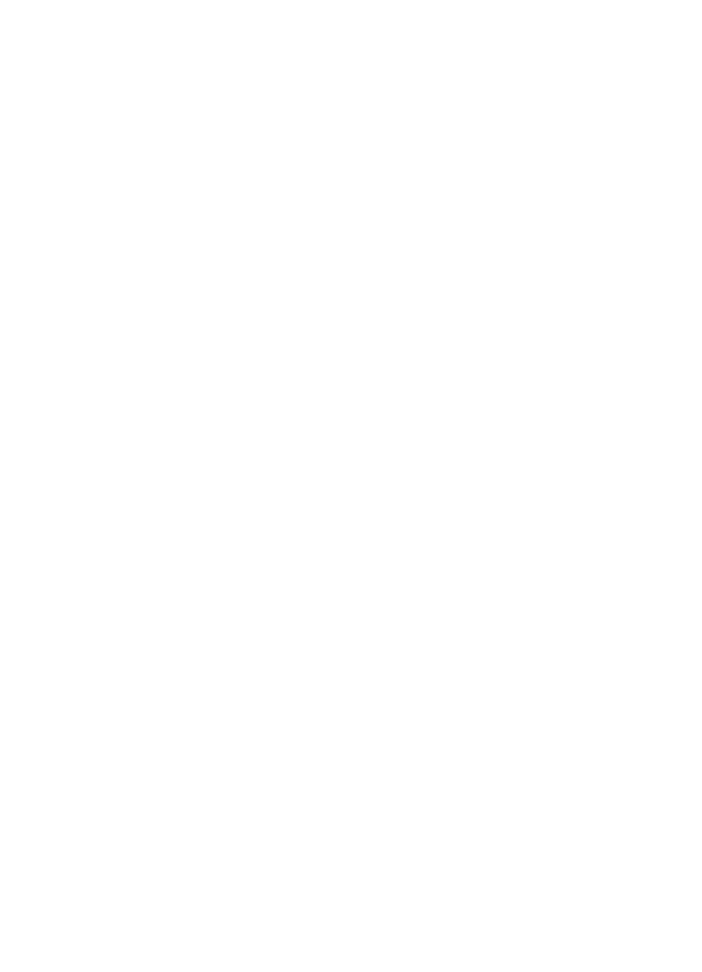
Tarkvara installeerimine (Macintosh OS X)
Tarkvara installeerimiseks Macintosh arvutile, millel töötab Mac OS X,
järgige järgmisi juhiseid.
1
Pange arvuti CD draivi CD toote tarkvaraga.
2
Topeltklõpsake CD kaustas ikooni HP All-in-One Installer.
3
Järgige ekraanile ilmuvaid juhiseid ja klõpsake Install.
• Kui ilmub vastav viip, sisestage administraatori õigustega
kasutajanimi ja salasõna.
4
Kui ilmub vastav viip, käivitage arvuti uuesti. Pärast arvuti
taaskäivitamist käivitub automaatselt HP All-in-One Setup
Assistant.
5
Järgige ekraanile ilmuvaid juhiseid.
6
Avage kaustast Applications\Utilities (rakendused/utiliidid) Print
Center (printimiskeskus) ja valige Add Printer (lisa printer).
7
Valige Directory Services (kataloogiteenused) ja valige
HP AIO Print.
8
Tooge esile äsjainstalleeritud toote nimi ja klõpsake Add (lisa).
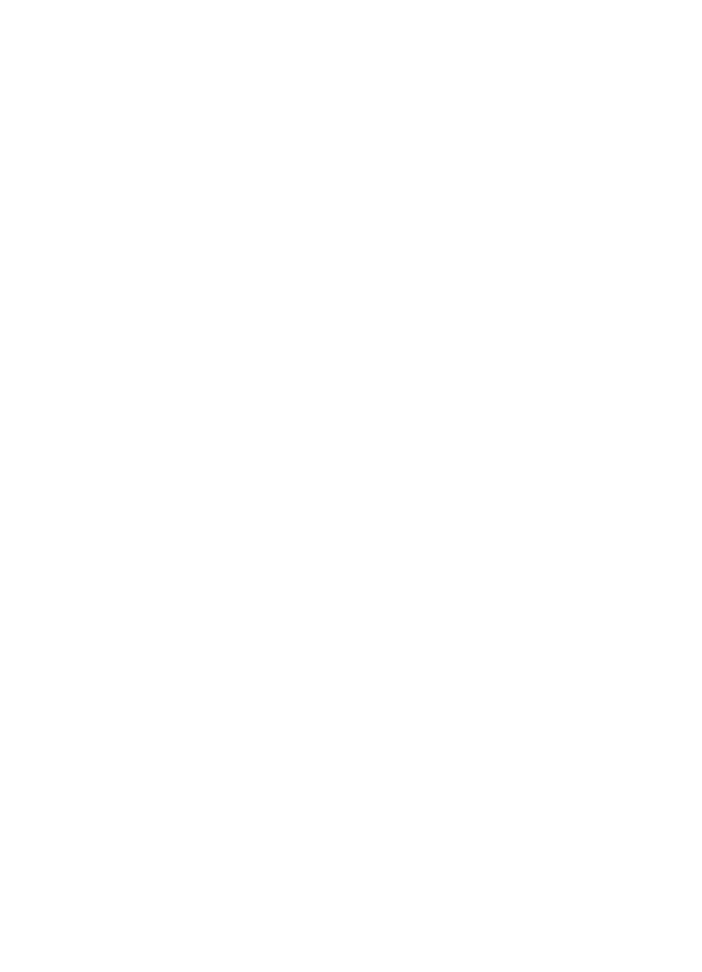
ETWW
Tarkvara installeerimine 25
9
Kui teie tootel faksiomadused puuduvad, sulgege Print Center ja
installeerimine on lõppenud. Kui teil on toode HP LaserJet 3330,
jätkake järgmiste sammudega.
10 Valige Add Printer (lisa printer).
11 Valige Directory Services (kataloogiteenused) ja valige HP AIO
Fax.
12 Tooge esile äsjainstalleeritud toote nimi ja klõpsake Add (lisa).
13 Sulgege Print Center. Installeerimine on lõppenud.
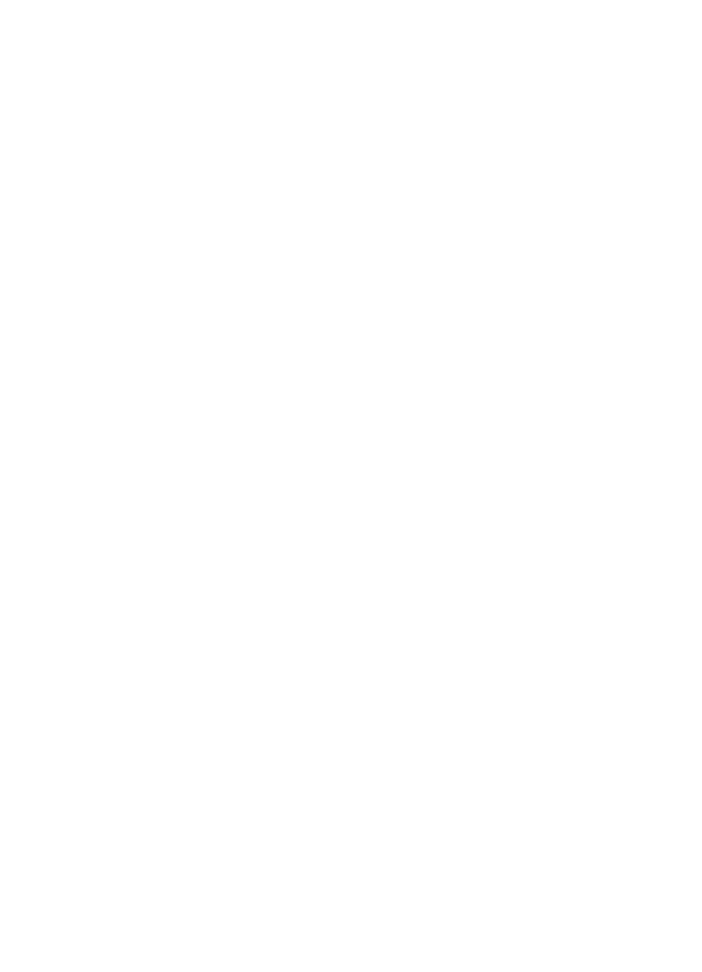
26 2 Toote ülesseadmine
ETWW
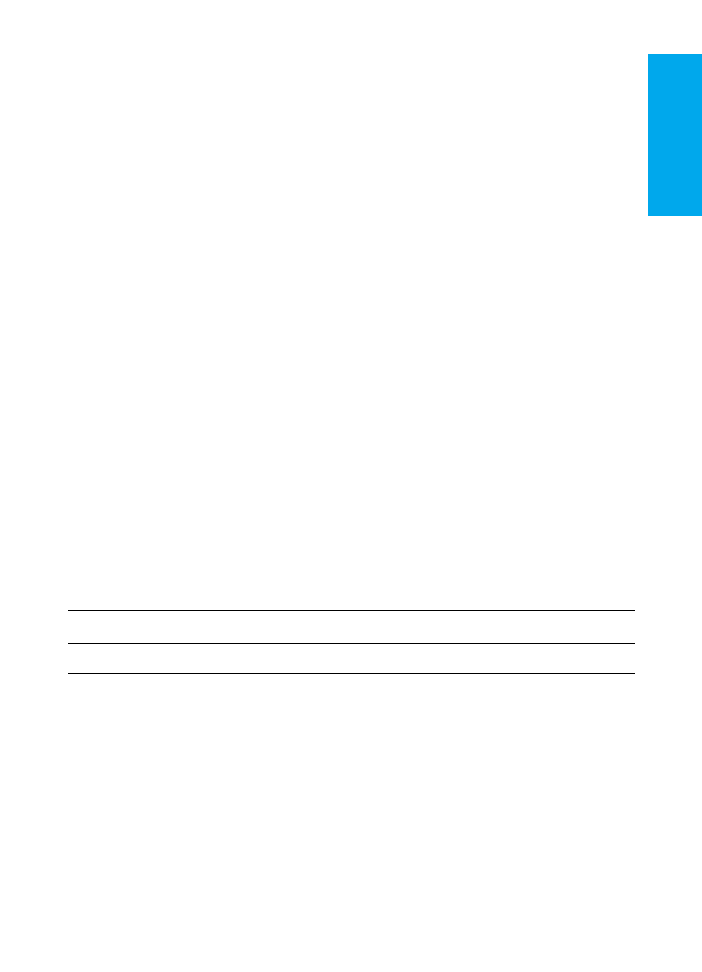
ETWW
HP LaserJet 3300 seeria toote veaotsing 27
Eesti
3
Veaotsing
HP LaserJet 3300 seeria toote veaotsing
Kui teil tekib toote ülesseadmisega või toote tarkvara installeerimisega
probleeme, vaadake kõigepealt allpool olevast veaotsingutabelist,
kas saate selle abil probleemi üles leida ja lahendada. Kui te ei saa
probleemi lahendada, vt
“Kust veel teavet leida” lk 32
.